エクセルやPDFなどのパスワードやWEBサイトの会員登録など、同じIDやパスワードを使っていませんか?
パスワードは何か自分にゆかりのある数字じゃないと忘れがちになるため、身近な英数字を組み合わせて使っていますよね。でも、同じパスワードを使っていると危険性も高くなります。
そこで今回は、ワンクリックで強力なパスワードを自動的に生成してくれるソフトを使ってみたいと思います。
目次
ランダムな英数字で100桁まで対応
会員登録サイトの通販サイトなどインターネットを使用しているとパスワードを設定することが多いです。
でも、複数のサイトで同じパスワードを使用していると、そのサイトがハッキングされてしまうと、利用しているサイトすべてのデータが危険な状態になってしまいます。
これを防ぐには、簡単に盗まれない強固なパスワードをサイトごとに設定する必要があります。
でも、自分で複雑なパスワードを自分で考えるのは難しいですよね。そこで使用したいのが、パスワード生成ソフトです。英数字や記号を使ってランダムに乱数で複雑なパスワードを作成できます。
だからこそ、万が一、パスワードを盗まれる可能性が低くなるのです。パスワードのセキュリティレベルを高めるためにもパスワード生成ソフトは便利なソフトです。
強力なパスワードを作成する
1.ソフトをダウンロードする
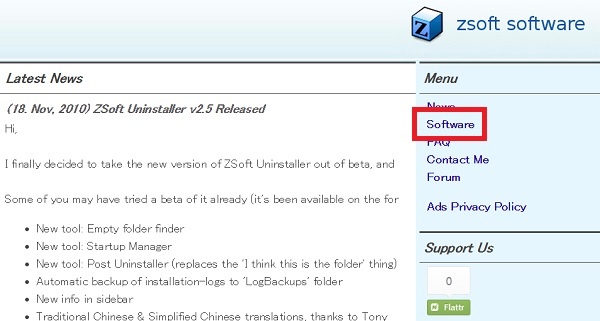
「zsoft password Generator」のダウンロードサイトにアクセスします。「Software」をクリックします。
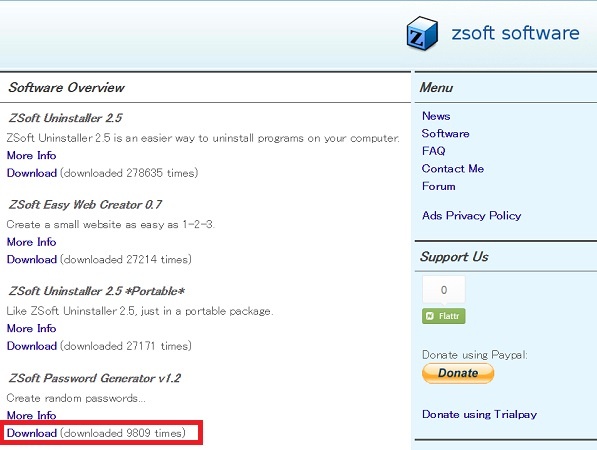
ソフトウェアの一覧表のページが表示されるので、「ZSoft Password Generator」の欄の「Download」をクリックすると、ソフトのダウンロードが始まります。
2.ソフトを起動する
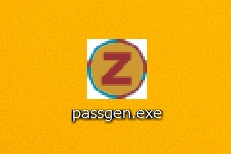
「passgen.exe」がダウンロードされるので、ダブルクリックします。
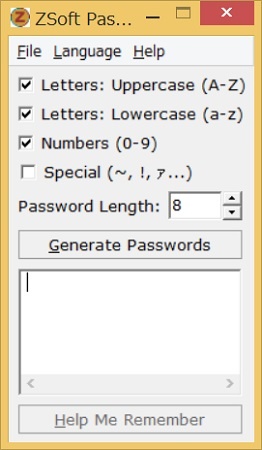
管理画面が表示されます。
3.使用する文字列を指定する
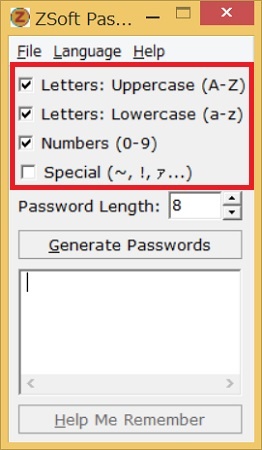
「ZSoft Password Generator」を起動したら、使用する英数字や記号の文字列にチェックをいれます。
4.パスワードの文字数を設定する
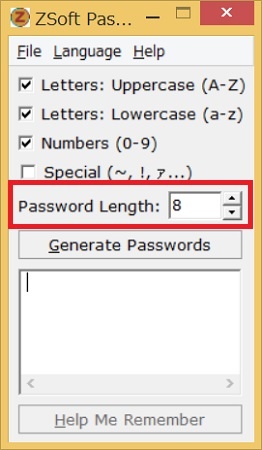
パスワードの文字数を指定します。最大100文字で、長ければ長いほど、強力なパスワードを作成することができますので、10文字以上で指定するといいです。
初期設定では8桁ですが、12桁程度がちょうどいいと思います。
5.パスワードを自動的に作成する
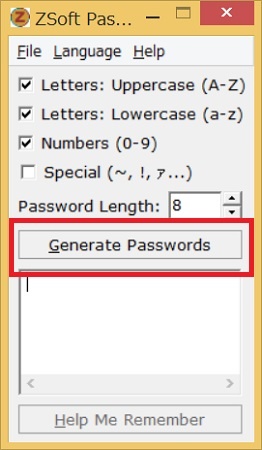
「Generate Passwords」をクリックして、パスワードを自動的に作成します。
6.作成したパスワードを選択してコピーする
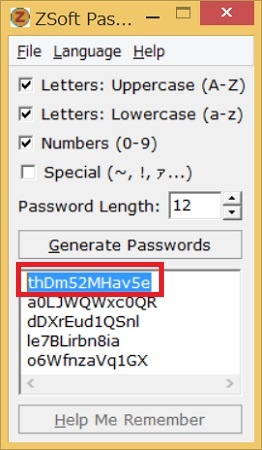
5種類のパスワードが作成されますので、使用したいものを選んでコピーします。サイトのログインパスワードなどに使用します。
編集後記
自分で考えるのではなく、機械的にパスワードを作成できるのがいいですね。自分では中々、12桁の乱数のパスワードを作成するのは難しいですから。
こういうソフトは役立ちます。ニュースでも取り上げられているパスワードを流用されてしまい、悪用されてしまうことが報道されたりしていますよね。
このランダムな英数字をパスワードに使えば、すぐにパスワードを破られることはないですよね。

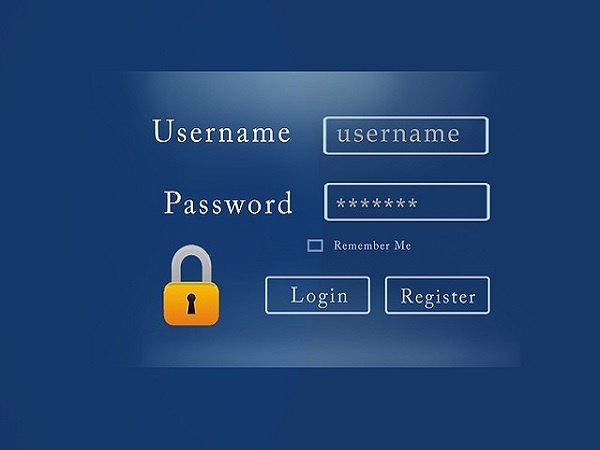
コメントを残す